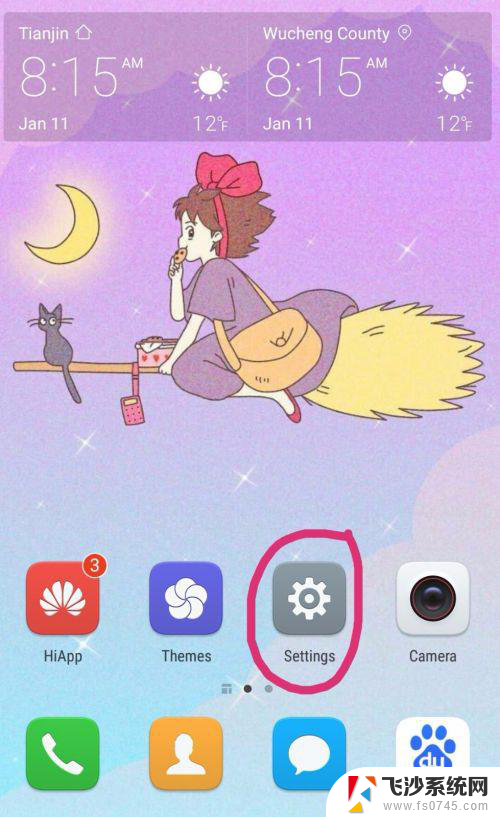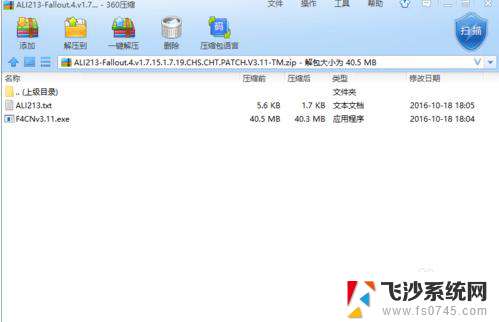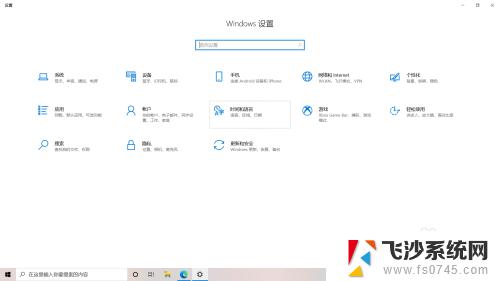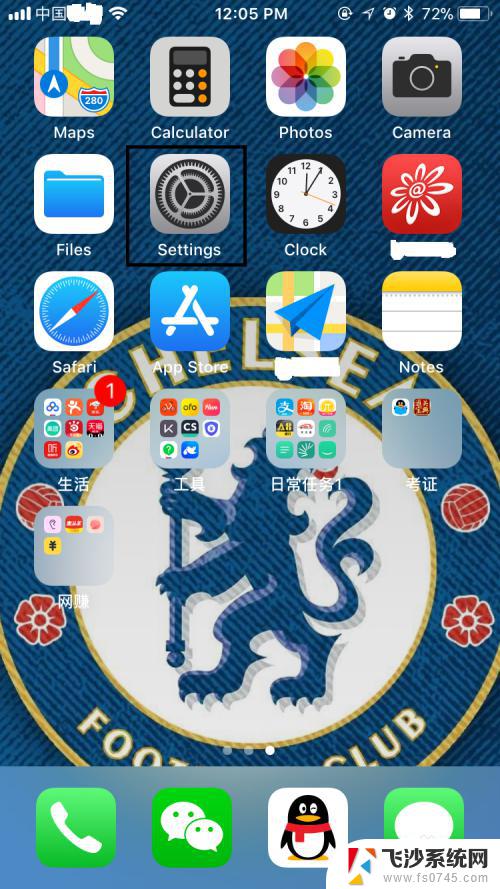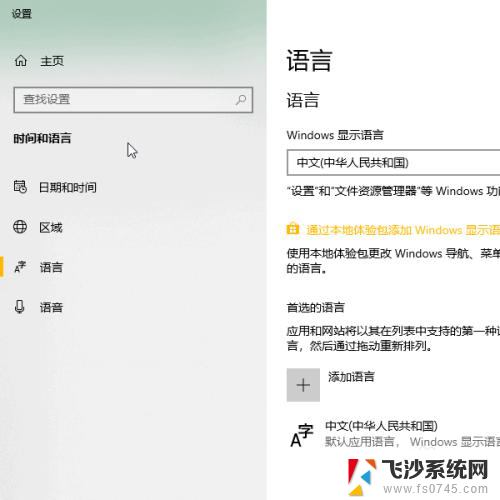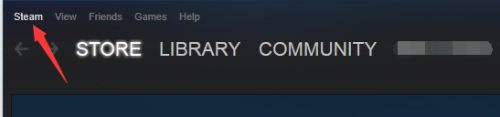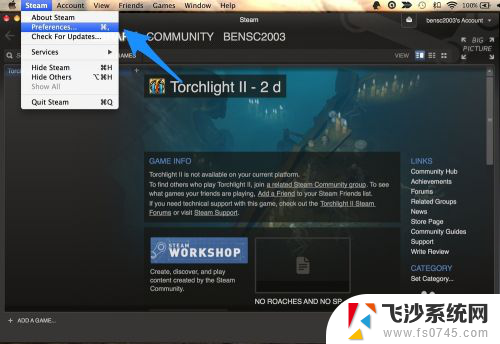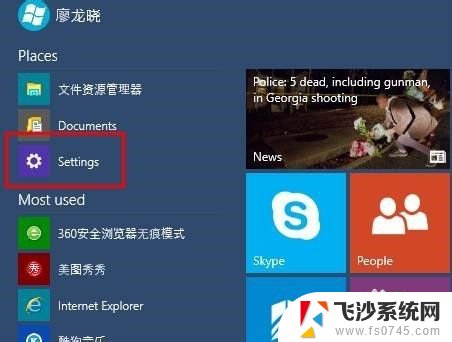pdf语言设置怎么改中文 Adobe Reader 中文设置教程
在使用Adobe Reader阅读PDF文档时,有时候我们可能会遇到需要将语言设置改为中文的情况,为了方便大家更好地使用软件,下面我将为大家介绍如何在Adobe Reader中进行中文设置的详细教程。通过简单的操作步骤,您就可以轻松地将软件语言设置为中文,让阅读体验更加顺畅和便捷。愿这篇文章能帮助到有需要的朋友们。
步骤如下:
1.打开Adobe reader这款软件,进入Adobe reader的操作界面,如图所示:
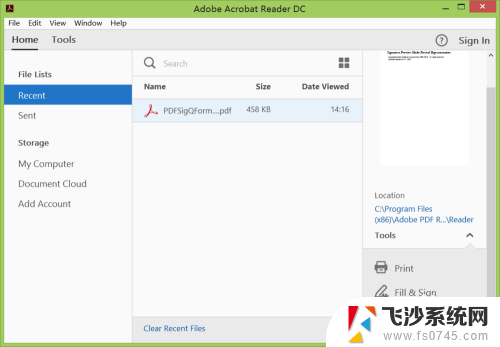
2.在该界面内找到edit菜单,如图所示:
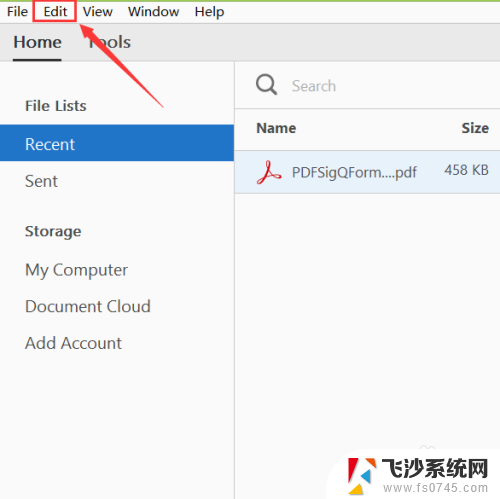
3.点击edit菜单,在其子级菜单里找到preference选项,如图所示:
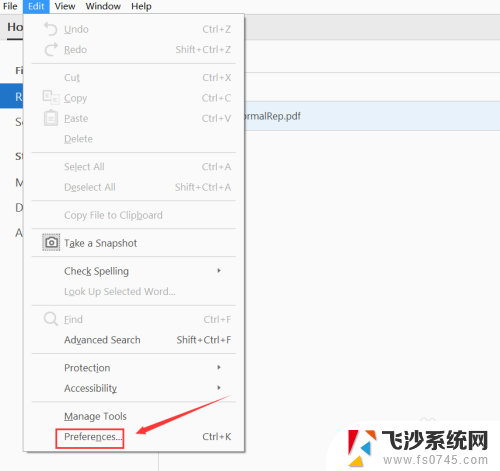
4.点击preference选项,进入preference的操作界面,如图所示:
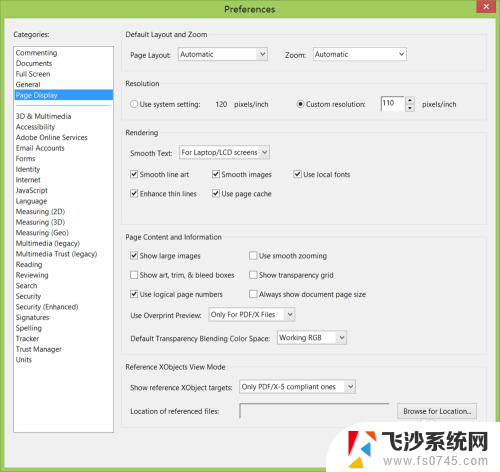
5.在preference的界面内找到language选项,如图所示:
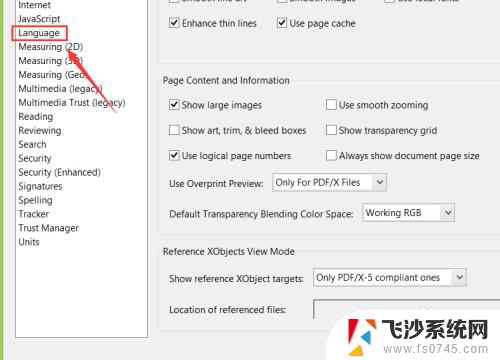
6.点击language选项,在其界面内找到application language选项,可以看到现在使用的语言是English,如图所示:
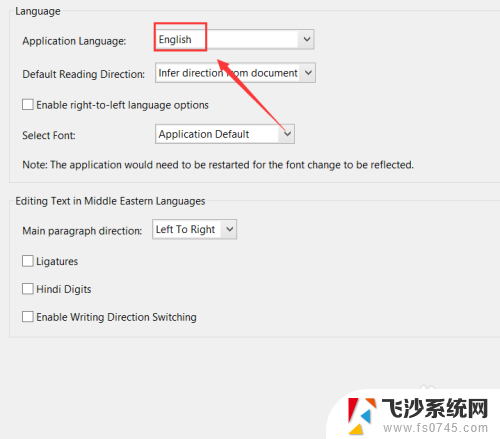
7.在application language选后点击下拉箭头在其下拉箭头选择same as the operating system选项,设置好以后点击确定。再次打开就变成中文版的,如图所示:
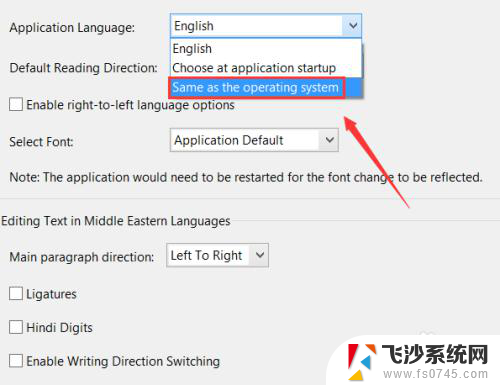
以上就是PDF语言设置如何更改为中文的全部内容,如果还有不清楚的用户,可以参考以上小编的步骤进行操作,希望对大家有所帮助。